מדריך מלא כיצד למחוק את מזהה Apple שלך באייפון, אייפד ו-Mac
צריך עזרה עם מחיקת Apple ID שלך מהמכשירים שלך? בין אם ברצונך להגן על הפרטיות שלך או לטפל בבעיות אבטחה, השבתת מזהה Apple יכולה להיות קשה. פוסט מפורט זה נותן הוראות שלב אחר שלב לתרחישים שונים, כולל מחיקת מזהה באייפון והקמת אימות דו-גורמי. חקור פתרונות מותאמים אישית לצרכים הספציפיים שלך ושחזר בקלות את השליטה בזהות הדיגיטלית שלך.
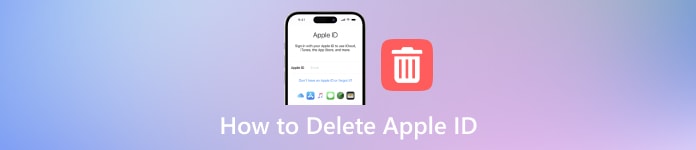
במאמר זה:
- חלק 1. סיבות למחוק Apple ID
- חלק 2. כיצד להסיר Apple ID מאייפון
- חלק 3. כיצד אוכל למחוק מזהה אפל מאייפד
- חלק 4. כיצד למחוק חשבון Apple ID מ- Mac
- חלק 5. כיצד למחוק Apple ID מאפל
- חלק 6. כיצד לבטל את Apple ID
- חלק 7. לחיצה אחת כדי למחוק חשבון Apple ID ללא סיסמה [הטוב ביותר]
- חלק 8. שאלות נפוצות לגבי איך למחוק Apple ID
חלק 1. סיבות למחוק Apple ID
הנה כמה סיבות מאחורי מחיקת מזהה אפל, החל מאיחוד חשבונות למען הפשטות ועד לדאגות לגבי אבטחת מידע ופרטיות. חקור את הסיבות המגוונות לכך שאנשים עשויים להתנתק ממוצרים ושירותים של אפל, ולעצב את הנוכחות הדיגיטלית שלהם בהתאם להעדפות ולנסיבות האישיות.
1. איחוד חשבונות: ייתכן שחלק מהמשתמשים יצרו בטעות מספר מזהי Apple ורוצים לאחד אותם למען פשטות וקלות שימוש.
2. ניתוק מאפל: ייתכן שאנשים לא ירצו להיות קשורים יותר לאפל או למוצריה מסיבות אישיות או אידיאולוגיות.
3. רצון לצאת מחוץ לרשת: במקרים מסוימים, אנשים בוחרים להתנתק לחלוטין מהטכנולוגיה כחלק מבחירת אורח חיים או לשמור על פרטיות ואנונימיות.
4. חששות אבטחה: אם מזהה Apple נפגע או אם יש חששות לגבי פרטיות ואבטחת הנתונים, מחיקת החשבון, יחד עם ניהול סיסמאות באייפון, אייפד, ו-Mac, יכולים להיות אמצעי זהירות.
5. סיום שירותי מנוי: משתמשים שאינם מעוניינים יותר להשתמש בשירותי המנויים של אפל, כגון אפל מיוזיק או אחסון iCloud, עשויים למחוק את מזהה ה-Apple שלהם כדי לסיים את המנויים הללו.
6. ציות לחוק או לתקנות: במקרים מסוימים, ייתכן שאנשים יצטרכו למחוק את ה-Apple ID שלהם כדי להגיש בקשה לחובות משפטיות או רגולטוריות, כגון חוקי הגנת מידע או צווי בית משפט.
7. שינוי בנסיבות האישיות: שינויים בחיים, כגון מעבר למדינה אחרת שבה שירותי Apple אינם זמינים או שינויים משמעותיים בהעדפות אישיות עשויים לגרום למישהו למחוק את ה-Apple ID שלו.
חלק 2. כיצד להסיר Apple ID מאייפון
אם ברצונך למחוק את מזהה Apple מהאייפון שלך, זהו תהליך פשוט שניתן לבצע באמצעות אפליקציית ההגדרות. בצע את השלבים הפשוטים האלה כדי להשלים את המשימה ביעילות.
פתח את ה הגדרות אפליקציה באייפון שלך. לאחר מכן, בחלק העליון של הדף, הקש על מזהה Apple שלך והיכנס לפי הצורך.
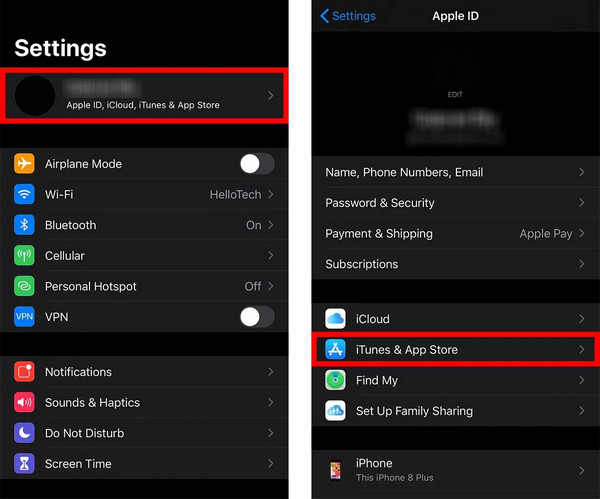
לאחר מכן, לחץ על iTunes & חנות אפליקציות ולאחר מכן שוב את ה-Apple ID שלך בחלק העליון של המסך.
בנוסף, הקש הצג את Apple ID ואשר את הפעולה אם תתבקש
הקש הסר את המכשיר הזה תחת iTunes בענן. הקש על כפתור החזרה כדי לחזור לדף ה-Apple ID שלך.
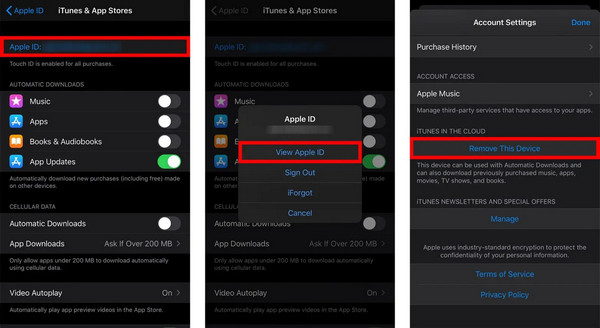
החלק לתחתית ובחר התנתק. הזן את סיסמת Apple ID ולאחר מכן לחץ על כבה כדי לאשר.
לבסוף, הקש התנתק ואשר שוב על ידי הקשה התנתק בחלון המוקפץ.
חלק 3. כיצד אוכל למחוק מזהה אפל מאייפד
הסרת Apple ID מה-iPad שלך יכולה להתבצע מרחוק דרך iCloud.com. בצע את השלבים הפשוטים הבאים כדי להבטיח את ניתוק מזהה Apple מהמכשיר שלך. גם שיטה זו יכולה לעזור לך להסיר את המכשיר מ-Apple ID מרחוק.

עבור אל iCloud.com והיכנס.
נווט אל תמצא אותי ובחר כל המכשירים.
בחר את מכשיר היעד (אייפד) שברצונך להסיר.
לחץ על הסר מהחשבון.
חלק 4. כיצד להסיר Apple ID מ-Mac
אופציה 1. התהליך פשוט אם אתה מעוניין לנתק מזהה אפל מה-Mac שלך. על ידי גישה להעדפות המערכת שלך וניווט בהגדרות Apple ID שלך, תוכל להסיר אותו בקלות. בצע את השלבים הפשוטים האלה כדי לצאת מ-Apple ID ולהבטיח מעבר חלק.
בחר בלחצן Apple בפינה השמאלית העליונה של המסך. בחר העדפות מערכת מהתפריט הנפתח.
בחלון העדפות המערכת, הקש על שם זיהוי של אפל.
בחר סקירה כללית מהסרגל הצדדי השמאלי. זה יראה לך סקירה כללית של הגדרות Apple ID והשירותים המחוברים שלך.
בתחתית דף הסקירה הכללית, תראה לחצן המסומן התנתק. לחץ על זה.
הזן את סיסמת Apple ID שלך כאשר תתבקש. נְקִישָׁה לְהַמשִׁיך. שוב, לחץ התנתק כדי לאשר את החלטתך.

אפשרות 2. לחלופין, אם אתה משתמש באותו Apple ID גם ב-MacBook וגם ב-iPhone וברצונך להסיר את Apple ID ב-Mac, בצע את השלבים הבאים באייפון שלך
פתח את אפליקציית ההגדרות.
הקש על ה-Apple ID שלך.
גלול מטה ובחר את ה-MacBook המופיע מתחת רשימת מכשירים.
בֶּרֶז הסר מהחשבון.
אשר על ידי הקשה לְהַסִיר על התיבה הקופצת.
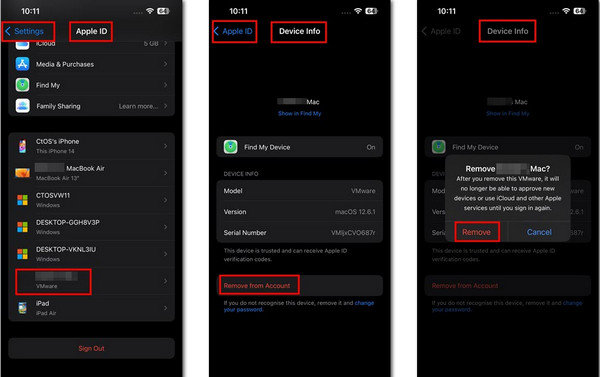
חלק 5. כיצד למחוק Apple ID מאפל
אם ברצונך למחוק את Apple ID הנוכחי שלך ולמחוק אותו מאפל, עליך לעבור לאתר Apple Data and Privacy כדי למחוק חשבון Apple ID.

בקר באתר Apple Data and Privacy (privacy.apple.com/account) בדפדפן. הזן את חשבון Apple ID והסיסמה שלך.
לחץ על בקשה למחיקת חשבונך אפשרות מתחת ל תמחק את החשבון שלך.
לאחר מכן, בחר סיבה לבקשת המחיקה שלך ולחץ לְהַמשִׁיך. לאחר האימות הסופי, Apple ייקח כמה שעות או ימים למחוק את חשבון Apple ID שלך.
חלק 6. כיצד לבטל את Apple ID
בנוסף למחיקת חשבון Apple ID, אתה יכול לבטל את ה-Apple ID שלך מטעמי אבטחה.
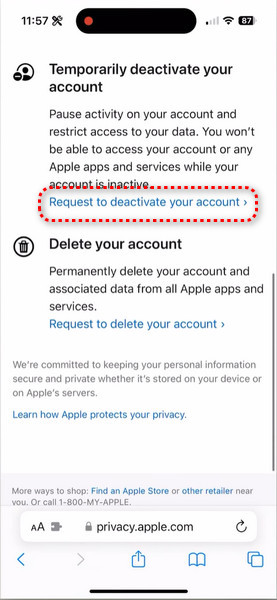
עבור אל אתר Apple Data and Privacy (privacy.apple.com/account) ב-Safari שלך. היכנס עם ה-Apple ID שלך.
גלול מטה כדי להקיש על בקשה למחיקת חשבונך תחת השבת באופן זמני את חשבונך.
החלק לתחתית ובחר סיבה מהתפריט הנפתח. נְקִישָׁה לְהַמשִׁיך. ועקוב אחר ההוראות שעל המסך כדי לבטל את חשבון Apple ID שלך.
חלק 7. לחיצה אחת כדי למחוק חשבון Apple ID ללא סיסמה [הטוב ביותר]
הסרת מכשיר Apple שלך ללא סיסמה היא ללא מאמץ עם imyPass iPassGo. התנסה בהסרה ללא טרחה של Apple ID שלך בתהליך פשוט, המבטיח מעבר חלק ואבטחת נתונים.

4,000,000+ הורדות
אבטחת נתונים מובטחת לאורך תהליך הסרת מזהה Apple.
מעבר חלק לאחר הסרת מזהה אפל.
תואם עם iOS 18, iPadOS 18 וסדרת iPhone 16.
תכונות נוספות כוללות הסרת MDM, פתיחת קוד סיסמה של iPhone ועוד.
הנה איך למחוק את Apple ID ללא צורך בסיסמה:
הורד והתקן את imyPass iPassGo במחשב האישי שלך ולאחר מכן הפעל אותו. לאחר מכן, לחץ על הסר את Apple ID במצב כדי להמשיך בהסרת Apple ID מהמכשיר שלך.

לאחר מכן, חבר את המכשיר לשולחן העבודה או המחשב הנייד באמצעות כבל USB. ואז לחץ על הַתחָלָה לחצן כדי להתחיל את התהליך.

המתן להשלמה ולאחר מכן לחץ בסדר כדי להחיל את השינויים לאחר סיום התהליך.

שאלות נפוצות.
-
כיצד למחוק את מזהה אפל של ילד?
כדי למחוק את מזהה Apple של ילד, היכנס לחשבון השיתוף המשפחתי שלך כמארגן המשפחה. נווט אל הגדרות > שיתוף משפחה > השם שלך > שיתוף משפחה > בחר את החשבון של הילד > הסר. עקוב אחר ההנחיות כדי לאשר את המחיקה. זכור שהפעולה הזו מסירה את הילד משיתוף משפחתי ומבטלת לצמיתות את ה-Apple ID שלו.
-
כיצד למחוק את ה-Apple ID של מישהו אחר באייפון?
כדי להסיר את מזהה Apple של אדם אחר מהאייפון שלך, עבור אל הגדרות > [השם שלך] > צא כדי לצאת מ-iCloud ומ-App Store. לאחר מכן, אפס את כל ההגדרות בהגדרות > כללי > איפוס > אפס את כל ההגדרות. לחלופין, בצע איפוס להגדרות היצרן על ידי מעבר אל הגדרות > כללי > איפוס > מחק את כל התוכן וההגדרות. זכור לגבות נתונים חשובים לפני שתמשיך באיפוס.
-
האם יצירת מזהה אפל חדש תמחק הכל?
יצירת מזהה Apple חדש לא תמחק נתונים קיימים באייפון שלך. עם זאת, מעבר למזהה Apple חדש פירושו שתאבד גישה לתוכן שנרכש או משויך למזהה הקודם. תמונות, אנשי קשר ואפליקציות יישארו ללא פגע. כדי למנוע אובדן נתונים, ודא שמידע קריטי מגובה לפני המעבר למזהה Apple החדש. לאחר יצירת המזהה החדש, תוכל להוריד מחדש אפליקציות ומדיה שנרכשו באמצעות החשבון החדש.
-
כיצד לשנות את סיסמת Apple ID שלי בצורה מאובטחת?
כדי לשנות את סיסמת Apple ID שלך בצורה מאובטחת ו לשמור סיסמאות באייפון שלך, נווט אל הגדרות > [השם שלך] > סיסמה ואבטחה > שנה סיסמה. אנא הזן את הסיסמה הנוכחית שלך וצור סיסמה חדשה, וודא שהיא חזקה וייחודית. השתמש בשילוב של אותיות, מספרים וסמלים. הימנע ממידע שניתן לנחש בקלות. אשר את השינוי ואמת את זהותך אם תתבקש. ודא שאתה מחובר לרשת מאובטחת כדי למנוע גישה בלתי מורשית במהלך תהליך שינוי הסיסמה.
-
כיצד אוכל להפעיל אימות דו-שלבי עבור Apple ID?
כדי לאפשר אימות דו-שלבי עבור מזהה Apple שלך, עבור אל הגדרות > [השם שלך] > סיסמה ואבטחה > הפעל אימות דו-גורמי. עקוב אחר ההנחיות כדי לאמת את מספר הטלפון המהימן שלך. לאחר ההפעלה, תקבל קוד אימות במכשיר המהימן או מספר הטלפון שלך בכל פעם שתיכנס ל-Apple ID שלך במכשיר או בדפדפן חדשים. הזן את הקוד כדי לגשת לחשבון שלך ולהגן מפני גישה לא מורשית בצורה מאובטחת.
סיכום
לסיכום, מדריך מקיף זה גרם לך ללמוד שיטות שונות בצורה יעילה למחוק חשבונות Apple ID, טיפול בדאגות החל מפרטיות ועד אבטחה. הסרת מזהה מאייפון, אייפד או מק או הפעלת אימות דו-גורמי מבטיחים מעבר חלק תוך שמירה על הנתונים שלך. עם הנחיות ופתרונות ברורים המותאמים לתרחישים שונים, אתה יכול לנהל בביטחון את הזהות הדיגיטלית שלך ולשמור על שליטה על המערכת האקולוגית שלך של Apple.
פתרונות חמים
-
בטל את הנעילה של iOS
- סקירה של שירותי ביטול הנעילה החינמיים של iCloud
- עוקף את הפעלת iCloud עם IMEI
- הסר את Mosyle MDM מאייפון ואייפד
- הסר את support.apple.com/iphone/passcode
- סקירה של Checkra1n iCloud Bypass
- עוקף את קוד הסיסמה של מסך נעילת האייפון
- כיצד לשבור Jailbreak לאייפון
- בטל את נעילת האייפון ללא מחשב
- עוקף את האייפון נעול לבעלים
- איפוס למפעל iPhone ללא סיסמת Apple ID
-
טיפים ל-iOS
-
בטל את הנעילה של אנדרואיד
-
סיסמת Windows

